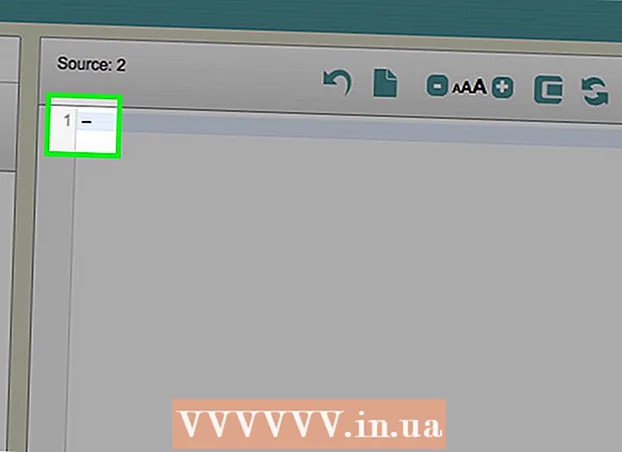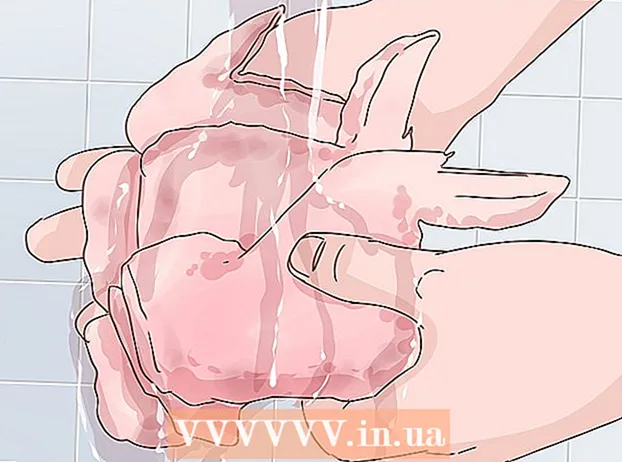Autor:
Morris Wright
Datum Stvaranja:
1 Travanj 2021
Datum Ažuriranja:
1 Srpanj 2024

Sadržaj
- Kročiti
- Metoda 1 od 5: Utvrdite problem
- Metoda 2 od 5: Način ispisa
- Metoda 3 od 5: Metoda zagrijavanja
- Metoda 4 od 5: Softverska metoda
- 5. metoda od 5: Hardverska metoda
- Savjeti
- Upozorenja
Male nepravilnosti na ekranu računala mogu vas izluditi! Ako vaš LCD ima točku na zaslonu koja je "zamrznuta" (uvijek je svijetla ili uvijek tamna), možda ćete to moći sami popraviti.
Kročiti
Metoda 1 od 5: Utvrdite problem
 Utvrdite je li piksel zapeo ili je mrtav. Zaglavljeni piksel obično je i dalje u boji. Mrtvi piksel je potpuno bijel (na TN zaslonima) ili crn. Pokušajte utvrditi je li piksel samo zapeo ili je mrtav.
Utvrdite je li piksel zapeo ili je mrtav. Zaglavljeni piksel obično je i dalje u boji. Mrtvi piksel je potpuno bijel (na TN zaslonima) ili crn. Pokušajte utvrditi je li piksel samo zapeo ili je mrtav.  Po potrebi vratite zaslon proizvođaču. Ako je piksel mrtav, najbolje je iskoristiti jamstvo zaslona i vratiti zaslon proizvođaču.
Po potrebi vratite zaslon proizvođaču. Ako je piksel mrtav, najbolje je iskoristiti jamstvo zaslona i vratiti zaslon proizvođaču. - Ako je jamstvo na zaslonu isteklo, možete isprobati sljedeće metode. Međutim, imajte na umu da su oni uglavnom za popravljanje zaglavljenih piksela.
Metoda 2 od 5: Način ispisa
 Uključite računalo i LCD zaslon.
Uključite računalo i LCD zaslon. Prikažite potpuno crnu sliku tako da najjasnije možete vidjeti postoji li zaglavljeni piksel. Vrlo je važno da koristite crnu sliku, a ne prazan signal, jer će vam trebati pozadinsko osvjetljenje zaslona za osvjetljenje stražnje strane ploče.
Prikažite potpuno crnu sliku tako da najjasnije možete vidjeti postoji li zaglavljeni piksel. Vrlo je važno da koristite crnu sliku, a ne prazan signal, jer će vam trebati pozadinsko osvjetljenje zaslona za osvjetljenje stražnje strane ploče.  Pronađite uski i tup predmet. Marker s još uvijek zatvorenim poklopcem, vrlo tupa olovka, plastična olovka ili kraj četke za šminkanje sve su to prikladne mogućnosti.
Pronađite uski i tup predmet. Marker s još uvijek zatvorenim poklopcem, vrlo tupa olovka, plastična olovka ili kraj četke za šminkanje sve su to prikladne mogućnosti. - Prije nastavka, pametno je pročitati upozorenja na kraju ovog članka. Guranje zaslona objektom može samo pogoršati stvar.
 Upotrijebite zaobljeni dio predmeta da lagano tapkate zaglavljeni piksel. Ne tapkajte prejako, tek toliko da vidite bijeli sjaj ispod točke kontakta. Ako ne vidite bijeli sjaj, niste dovoljno snažno kucnuli, pa ovaj put upotrijebite malo više pritiska.
Upotrijebite zaobljeni dio predmeta da lagano tapkate zaglavljeni piksel. Ne tapkajte prejako, tek toliko da vidite bijeli sjaj ispod točke kontakta. Ako ne vidite bijeli sjaj, niste dovoljno snažno kucnuli, pa ovaj put upotrijebite malo više pritiska.  Tapnite malo jače. Postupno pritisnite jače dok tapkate 5-10 tapkanja dok se piksel ne resetira.
Tapnite malo jače. Postupno pritisnite jače dok tapkate 5-10 tapkanja dok se piksel ne resetira.  Umjesto toga, izvršite pritisak. Ako tapkanje nije uspjelo, nastavite s vlažnom (ali ne mokrom) krpom ili papirnatim ručnikom. Presavijte tkaninu da je ne pokidate i zadržite je preko zaglavljenog piksela, vršeći blagi, ali postojani pritisak istim predmetom kao i prilikom tapkanja.
Umjesto toga, izvršite pritisak. Ako tapkanje nije uspjelo, nastavite s vlažnom (ali ne mokrom) krpom ili papirnatim ručnikom. Presavijte tkaninu da je ne pokidate i zadržite je preko zaglavljenog piksela, vršeći blagi, ali postojani pritisak istim predmetom kao i prilikom tapkanja. - Pokušajte pritisnuti samo jedan neispravan piksel, a ne i okolno područje.
 Pogledajte je li uspjelo. Otvorite bijeli zaslon (poput praznog tekstualnog dokumenta ili otvaranjem prazne stranice s about: blank u pregledniku i otvaranjem punog zaslona s F11) kako biste bili sigurni da slučajno niste nanijeli veću štetu nego što ste je obnovili. Ako ste uspješno popravili neispravan piksel, cijeli bi vaš zaslon ponovno trebao biti bijel.
Pogledajte je li uspjelo. Otvorite bijeli zaslon (poput praznog tekstualnog dokumenta ili otvaranjem prazne stranice s about: blank u pregledniku i otvaranjem punog zaslona s F11) kako biste bili sigurni da slučajno niste nanijeli veću štetu nego što ste je obnovili. Ako ste uspješno popravili neispravan piksel, cijeli bi vaš zaslon ponovno trebao biti bijel.
Metoda 3 od 5: Metoda zagrijavanja
 Uključite računalo i LCD zaslon.
Uključite računalo i LCD zaslon. Navlažite krpu vodom što je moguće vrućom. Ako je potrebno, zagrijte malo vode dok se na dnu jednostavno ne pojave mjehurići. Stavite krpu u cjedilo i prelijte je vrućom vodom.
Navlažite krpu vodom što je moguće vrućom. Ako je potrebno, zagrijte malo vode dok se na dnu jednostavno ne pojave mjehurići. Stavite krpu u cjedilo i prelijte je vrućom vodom.  Stavite rukavice ili rukavice. U sljedećim koracima ne biste trebali opeći prste.
Stavite rukavice ili rukavice. U sljedećim koracima ne biste trebali opeći prste.  Vruću krpu za pranje stavite u plastičnu vrećicu za sendviče. Provjerite je li torbica potpuno zatvorena.
Vruću krpu za pranje stavite u plastičnu vrećicu za sendviče. Provjerite je li torbica potpuno zatvorena.  Držite plastičnu vrećicu s vrućom krpom u njoj uz zaglavljeni piksel. Držite plastičnu vrećicu uz zaslon, ali pripazite da vlaga ne može izaći; inače vruća voda može oštetiti vaše računalo. Pokušajte što bolje primijeniti toplinu samo na zaglavljeni piksel.
Držite plastičnu vrećicu s vrućom krpom u njoj uz zaglavljeni piksel. Držite plastičnu vrećicu uz zaslon, ali pripazite da vlaga ne može izaći; inače vruća voda može oštetiti vaše računalo. Pokušajte što bolje primijeniti toplinu samo na zaglavljeni piksel.  "Masirajte" piksel u malim krugovima. Pomaknite vrećicu oko piksela kao da masirate. Toplina će omogućiti da tekući kristali lakše teku u područjima koja prethodno nisu bila ispunjena.
"Masirajte" piksel u malim krugovima. Pomaknite vrećicu oko piksela kao da masirate. Toplina će omogućiti da tekući kristali lakše teku u područjima koja prethodno nisu bila ispunjena.
Metoda 4 od 5: Softverska metoda
 Upotrijebite softver za oporavak piksela (pogledajte Resursi). Zaglavljeni pikseli često se mogu ponovno aktivirati uključivanjem i isključivanjem vrlo brzo. Postoje čuvari zaslona koje možete preuzeti i to učiniti.
Upotrijebite softver za oporavak piksela (pogledajte Resursi). Zaglavljeni pikseli često se mogu ponovno aktivirati uključivanjem i isključivanjem vrlo brzo. Postoje čuvari zaslona koje možete preuzeti i to učiniti.
5. metoda od 5: Hardverska metoda
 Isprobajte hardversko rješenje kao što je PixelTuneup (pogledajte Resursi). Ovi uređaji proizvode posebne video signale koji aktiviraju smrznute piksele, istodobno poboljšavajući kvalitetu slike, boju i kontrast. Također radi s televizorima, uključujući LCD, LED, plazmu i CRT.
Isprobajte hardversko rješenje kao što je PixelTuneup (pogledajte Resursi). Ovi uređaji proizvode posebne video signale koji aktiviraju smrznute piksele, istodobno poboljšavajući kvalitetu slike, boju i kontrast. Također radi s televizorima, uključujući LCD, LED, plazmu i CRT.  Isključite monitor.
Isključite monitor. Priključite PixelTuneup i uključite ga, a zatim ponovo uključite monitor.
Priključite PixelTuneup i uključite ga, a zatim ponovo uključite monitor. Pričekajte 20 minuta.
Pričekajte 20 minuta. Isključite i odspojite PixelTuneup.
Isključite i odspojite PixelTuneup. Neispravni pikseli i ostali IR nestat će, a boje i kontrast će se poboljšati.
Neispravni pikseli i ostali IR nestat će, a boje i kontrast će se poboljšati.
Savjeti
- Ako ove upute ne rade, pokušajte da zaslon zamijeni proizvođač. Ako je zaslon još uvijek u jamstvu i može se zamijeniti, obratite se proizvođaču da biste vratili i zamijenili zaslon.
Upozorenja
- Neki tvrde da dodirivanje zaslona može zaglaviti više piksela, ali to nikada nije dokazano.
- LCD zasloni sastoje se od više slojeva. Svaki sloj odvojen je od ostalih vrlo tankim staklom. Ti su međuprostori i sami slojevi posebno ranjivi. Trljanje LCD zaslona prstom ili čak krpom može prouzročiti pucanje slojeva, što uzrokuje još više problema. Većina specijalističkih tehničara stoga je obučena da ne koristi metode trljanja ili tapkanja - koristite na vlastiti rizik.
- Ne otvarajte zaslon. To će poništiti jamstvo i proizvođač neće zamijeniti zaslon.
- Većina LCD marki jamči zamjenu zaslona kada se dogodi nekoliko neispravnih piksela. Ovo jamstvo obično ne pokriva štetu nastalu trljanjem zaslona, stoga budite posebno oprezni s tim i prvo kontaktirajte dobavljača da biste utvrdili ispunjavate li uvjete za popravak ili zamjenu.
- Budite oprezni s web lokacijama s kojih možete preuzeti čuvare zaslona. Mnogi od njih sadrže viruse koji su puno gori od neispravnog piksela.
- Nemojte močiti elektroničke uređaje jer će se pokvariti.